מדוע אין תמונה בטלוויזיה מהמחשב (מחשב נייד) באמצעות כבל HDMI
בחלק מהמקרים, לאחר חיבור הטלוויזיה למחשב או למחשב נייד באמצעות כבל HDMI, התמונה פשוט לא מופיעה בטלוויזיה. לעיתים נדירות, אבל זה קורה גם שיש צליל דרך HDMI, אבל אין תמונה בטלוויזיה. אמנם, נראה לי שלרוב הם נתקלים בבעיה הפוכה כשיש תמונה, אך אין קול דרך HDMI.
במאמר זה ננסה להתמודד אך ורק עם בעיית פלט התמונה באמצעות כבל HDMI. נראה שהכל שם פשוט, חיברנו את הטלוויזיה למחשב, בחרנו בכניסה הנדרשת בטלוויזיה, ובמידת הצורך, אז במחשב נבחר גם את מצב פלט התמונה הנדרש. ועל פי הרעיון, הכל כבר אמור לעבוד. ובמקום זאת אנו רואים את הכיתוב "אין איתות" בטלוויזיה.
לפני שתעבור לטיפים כלשהם, עיין בהוראות לחיבור הטלוויזיה למחשב באמצעות HDMI:
- הוראות מפורטות מאוד כיצד לחבר את הטלוויזיה של LG למחשב באמצעות כבל HDMI.
- ועוד מאמר על חיבור טלוויזיה למחשב נייד באמצעות HDMI. לדוגמא, פיליפס TV ו- Windows 10.
אם אתה עושה הכל על פי ההוראות, אך אין תוצאה, והתמונה לא הופיעה בטלוויזיה, אז עכשיו נבין.
בטלוויזיה אין אות באמצעות HDMI, ואין תמונה
1 ראשית כל, עליך לבדוק את חיבור הכבל ולזכור את מספר כניסת ה- HDMI בטלוויזיה שאליה מחובר הכבל. בדוק אם הכבל מחובר היטב לשקע במחשב נייד או במחשב שולחני. לאחר מכן בדוק את חיבור הכבלים בטלוויזיה שלך, וודא לבדוק לאיזה כניסת HDMI חיברת את הכבל. הם חתומים. זה נראה כמו זה:

לדוגמא, חיברתי את הכבל לכניסת ה- HDMI מתחת למספר 3. העובדה היא שככל הנראה לטלוויזיה יהיו כמה כניסות. ובהגדרות נצטרך לבחור את זה שאליו חיברנו את הכבל.
2 בדיקת ההגדרות בטלוויזיה. אנו בוחרים את כניסת ה- HDMI המתאימה בהגדרות. לא תמיד, לאחר חיבור הכבל, מופיעה מיד תמונה מהמחשב בטלוויזיה. סביר להניח שתראה את הכיתוב "אין אות", או "הכבל לא מחובר". בשלט הרחוק של הטלוויזיה שלך צריך להיות כפתור הפותח תפריט עם מקור מקור אות. בטלוויזיות של פיליפס, למשל, כפתור זה מתויג במקורות . לחץ עליו ובחר את כניסת ה- HDMI עם המספר הרצוי מהרשימה.
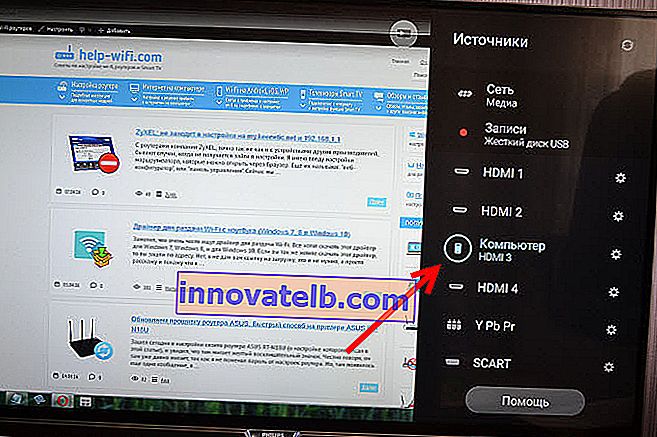
בטלוויזיות LG זה כפתור הקלט . לחץ עליו ובחר במקור הנדרש. בטלוויזיות LG חדשות במערכת ההפעלה האינטרנטית, אולי הם כבר עשו משהו אחרת. אבל התוכנית תמיד זהה בכל טלוויזיה (סמסונג, SONY, LG): פתח את התפריט עם בחירת מקור האות ובחר את כניסת ה- HDMI עם המספר הרצוי (אליו מחובר הכבל).
3 בדיקת ההגדרות במחשב. ייתכן שהמחשב השבית את פלט התמונה למקרן (טלוויזיה, צג), כך שהתמונה לא מופיעה בטלוויזיה ואין שום אות. קל מאוד לבדוק. ב- Windows 10, Windows 8 ו- Windows 10, פשוט לחץ על קיצור המקשים Win + P ובחר אחת משלוש האפשרויות להצגת התמונה: שכפול, הרחב, מקרן בלבד.
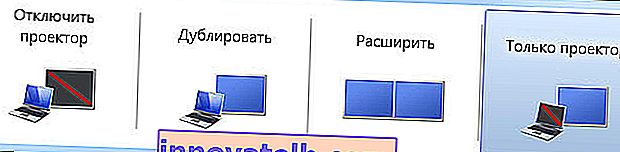
אם בחרת באפשרות "ניתוק מקרן", תמונת HDMI לא תוצא. ב- Windows 10 הכל בערך אותו דבר, רק שם מופיע תפריט בצד המסך.
4 אם עדיין לא הצלחתם להתיידד בין המחשב לטלוויזיה, יהיה טוב לגלות את הסיבה: בטלוויזיה, במחשב או בכבל. זה לא קשה לעשות זאת. במיוחד אם יש לך מחשב אחר, טלוויזיה, צג עם כניסת HDMI או כבל אחר.
נסה לחבר, למשל, מחשב נייד לטלוויזיה או צג אחר. אם הכל עובד, הבעיה היא בטלוויזיה שלך (וזה לא סביר). זה יבטל בעיות בכבלים. כמו כן, תוכלו פשוט לקחת מחשב נייד נוסף (אפילו להשאיל משכן) ולחבר אותו לטלוויזיה שאינה מציגה תמונה. אם הכל עובד, הבעיה היא במחשב הנייד שלך (מחשב). וזה לרוב המקרה.
5 טיפ נוסף. נסה לעדכן את מנהל ההתקן של כרטיס המסך עם טלוויזיה המחוברת ל- HDMI. פשוט הורד את מנהל ההתקן מאתר יצרן המחשב הנייד / כרטיס המסך והתקן אותו.
עדכון 6 : בתגובות אנדריי שיתף פיתרון מעניין אחד. לאחר חיבור הטלוויזיה למחשב הנייד, הייתה לטלוויזיה שגיאת "ללא אות". אבל המחשב הנייד ראה שני צגים (מובנה וטלוויזיה). שינוי התדר למסך השני (טלוויזיה) עזר. החלטתי להוסיף פתרון זה למאמר, ולהראות בפירוט רב יותר כיצד לעשות זאת.חלונות 10
פתח את פרמטרי המסך וראה שיש שני תצוגות.
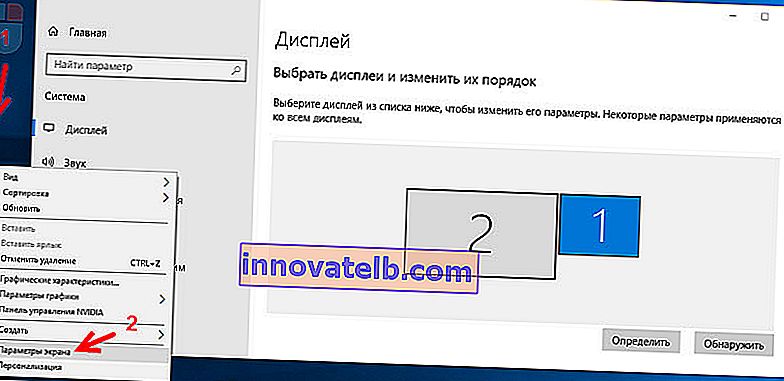
גלול מטה לדף ההגדרות ופתח את "הגדרות תצוגה מתקדמות".

אנחנו מסתכלים מקרוב. יהיו "תצוגה 1" ו"תצוגה 2 ". קרוב לאחד מהתחתית עשוי להיות שם הטלוויזיה שלך. כעת יש לי תצוגה אחת לא פעילה, מכיוון שהתמונה מוצגת רק בתצוגה השנייה. לחץ על "מאפייני מתאם תצוגה ..." . עליך לפתוח את מאפייני הטלוויזיה.
בחלון חדש, בכרטיסייה "צג" בתפריט "קצב רענון מסך", הגדר 60 הרץ. לחץ על "החל".
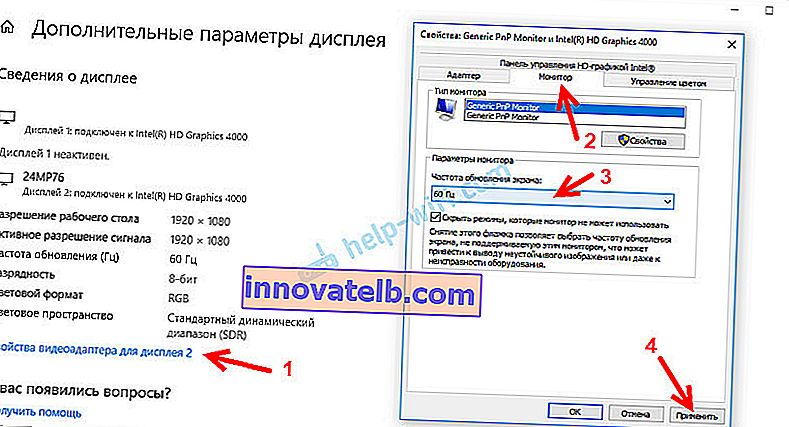
לאחר מכן, השגיאה "אין איתות" בטלוויזיה אמורה להיעלם. מופיעה תמונה ממחשב המחובר באמצעות HDMI. משום מה, המערכת של אנדרי קבעה את תדר הטלוויזיה ל 25 הרץ.
ווינדוס 7
לחץ לחיצה ימנית על אזור ריק בשולחן העבודה ופתח את "רזולוציית המסך". יש לבחור את הטלוויזיה בתפריט "מסך". הרשו לי להזכיר לכם כי ניתן להשתמש בשיטה זו רק כאשר Windows רואה טלוויזיה מחוברת באמצעות HDMI, אך אינה מציגה תמונה.
עבור אל אפשרויות מתקדמות ובכרטיסייה צג בחר 60Hz. החל את ההגדרות.
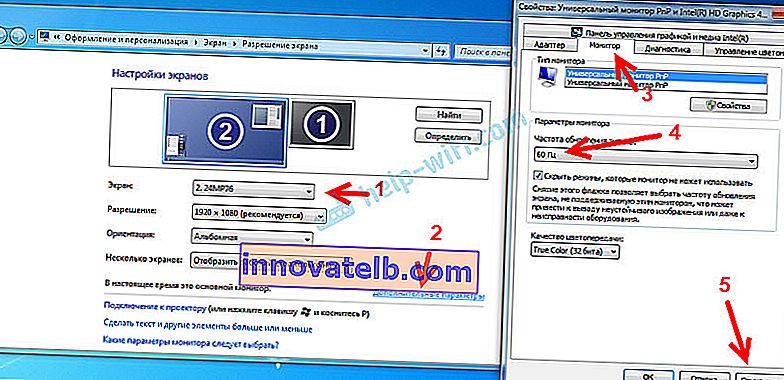
אם שיטה זו עבדה, כתוב עליה בתגובות.
עדכון 7 : נתק דברים מיותרים מהטלוויזיה. לדוגמא, כבל AV (צבעוני). מכשיר נוסף שניתן לחבר גם באמצעות HDMI. יש מידע בתגובות כי ניתוק הכונן הקשיח מיציאת ה- USB עזר!עדכון 8 : אם יש לך טלוויזיה של LG (זה עשוי לחול גם על טלוויזיות אחרות), השבת את הפונקציות "הפעלה מהירה" ו- "SIMPLINK" בהגדרות.
יש ביקורות שזה עזר.
עדכון 9 : בתגובות הציע רומן כי השבתת פונקציית ה- HDMI ULTRA HD עמוק בצבע בהגדרות הטלוויזיה של LG תעזור לו.
מאוחר יותר, אולג אישר כי HDMI ULTRA HD Deep Color באמת פותר את הבעיה בפלט התמונה דרך HDMI לטלוויזיה של LG, אך לא מומלץ להשבית פונקציה זו, מכיוון שהדבר מקלקל את התמונה ומעוות אותה. ושיתפתי את הפיתרון שלי. יש צורך לשנות כמה פרמטרים לתצוגה השנייה (טלוויזיה) בהגדרות של יישום "לוח הבקרה Nvidia", שהסמל שלו מוצג בדרך כלל במגש.
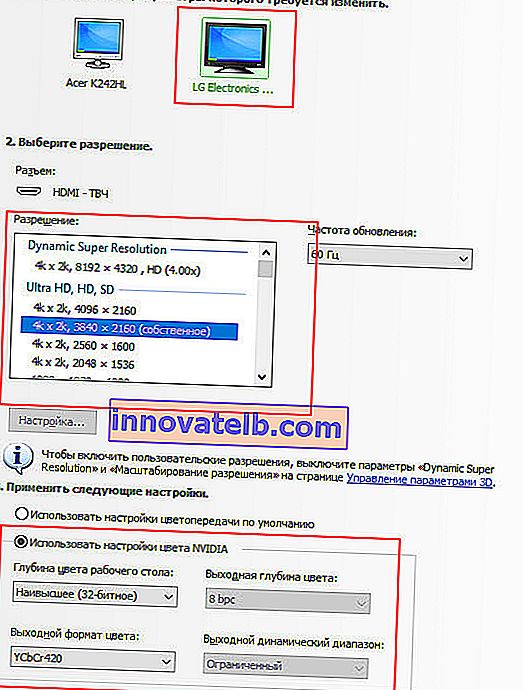
אם יש לך גרפיקה של AMD, היישום נקרא AMD Catalyst Control Center. צריכות להיות גם הגדרות דומות.
מה עלי לעשות אם המחשב שלי לא מפיק תמונה דרך HDMI לטלוויזיה?
כאשר קבענו שהבעיה היא במחשב או במחשב הנייד.
התמונה מוצגת על ידי כרטיס המסך, אנחנו למעשה מתחברים אליו. כך שהבעיה עשויה להיות בה. כן, יתכן שמשהו נשרף שם וכו ', אך ככלל מדובר בבעיית תוכנה. משהו עם מנהל ההתקן של כרטיס המסך, או עם ההגדרות, כך שהתמונה דרך HDMI לא עוברת.
לכן הדבר הראשון שאני מייעץ הוא לעדכן את מנהל ההתקן של מתאם הווידאו. אם יש לך מחשב נייד, היכנס לאתר הרשמי של היצרן, חפש את הדגם שלך, בחר את מערכת ההפעלה שהתקנת והורד את מנהל ההתקן VGA. לאחר מכן, הפעל את ההתקנה.
אם למחשב הנייד שלך ישנם שני מתאמי וידאו, עדכן את מנהלי ההתקן עבור שניהם. אולי למשל nVidia Driver Graphics, ו- Intel Graphics Driver כמו במחשב הנייד ASUS שלי.
ואם יש לך מחשב נייח, הורד את מנהל ההתקן מאתר יצרן כרטיסי המסך. איזה כרטיס מסך מותקן, תוכלו לראות במנהל ההתקנים, או במאפייני יחידת המערכת.
אם הצלחת איכשהו לפתור את הבעיה עם פלט התמונה לטלוויזיה באמצעות כבל HDMI בצורה אחרת, אז שתף את העצה שלך בתגובות. אני אהיה אסיר תודה.